word文档设置淡色80%的背景色的教程
时间:2023-02-08 10:06:56作者:极光下载站人气:98
word软件是大部分用户很熟悉的一款文字处理工具,拥有着强大的文字段落排版功能,并且能够让用户简单迅速的完成编辑工作,让用户提升了办公效率,因此word软件受到了许多用户的称赞,当用户在编辑文档文件时,可以对文档页面的样式进行设置,在软件中提供了各种各样的功能选项,例如已经设置页面颜色、页面主题以及页面边框等,最近小编看到有用户想要为页面添加淡色80%的背景色,这就需要用户在软件的页面布局选项卡中找到页面颜色,并在颜色选项中找到淡色80%色块即可解决问题,那么接下来就让小编将这个问题的操作方法一一分享给大家吧,希望对用户能够有一定的帮助。
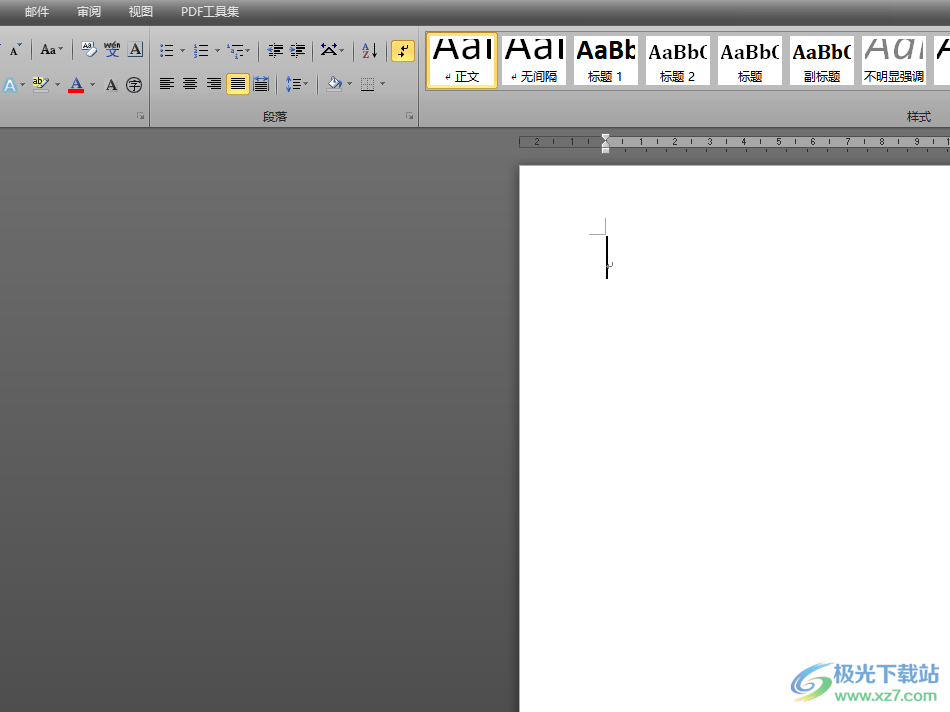
方法步骤
1.用户在word软件中打开文档文件,并来到编辑页面上设置页面背景色
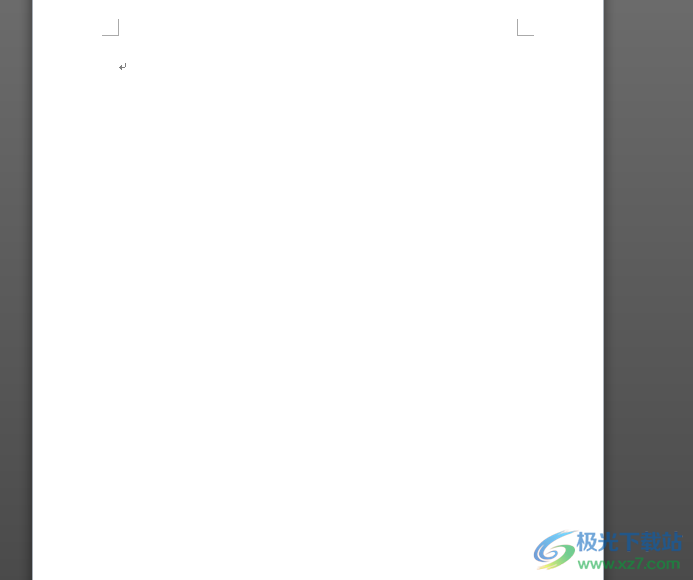
2.点击菜单栏中的页面布局选项,会切换出相关的功能选项,用户需要选择其中的页面颜色选项
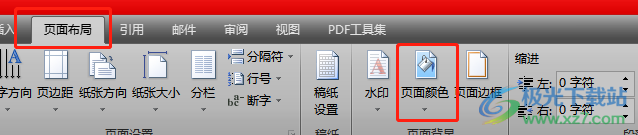
3.接着会拓展出颜色板块,用户找到其中的淡色80%色块并将其选中即可
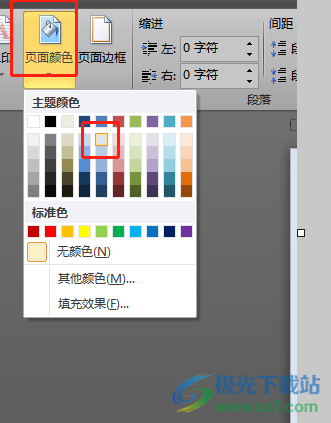
4.回到编辑页面上可以发现页面已经成功添加上需要的背景色了
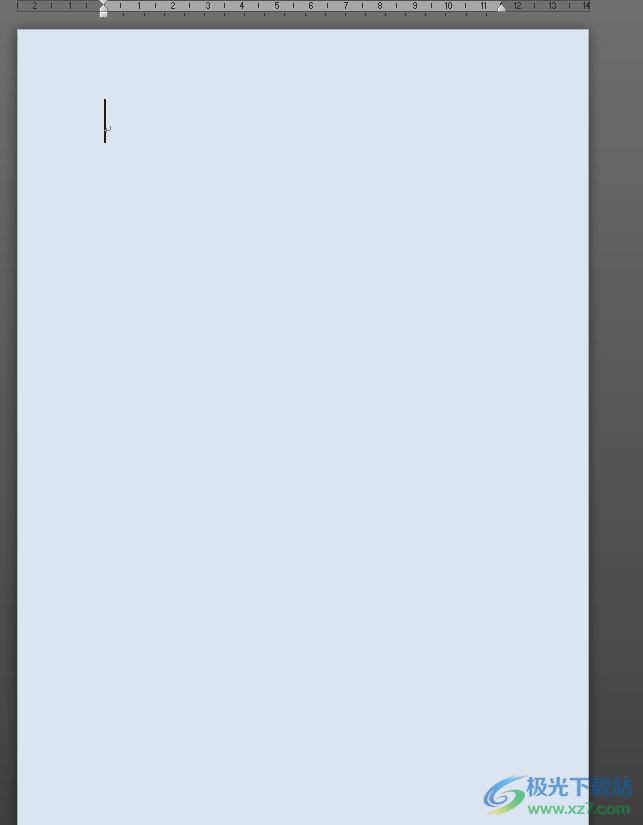
5.用户还可以设置淡色80%的渐变背景色,在页面颜色的下拉框中用户选择填充效果
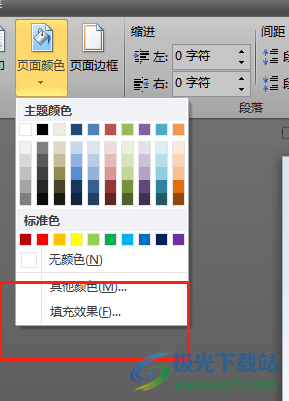
6.这时打开了填充效果窗口,用户在默认的渐变选项卡中将颜色设置为双色或是单色
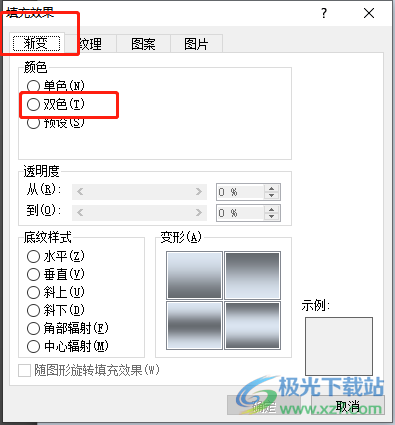
7.随后用户根据需求来设置渐变色的透明度或是底纹样式等选项,最后按下确定按钮即可

8.回到编辑页面上就可以发现成功设置的页面渐变背景色了
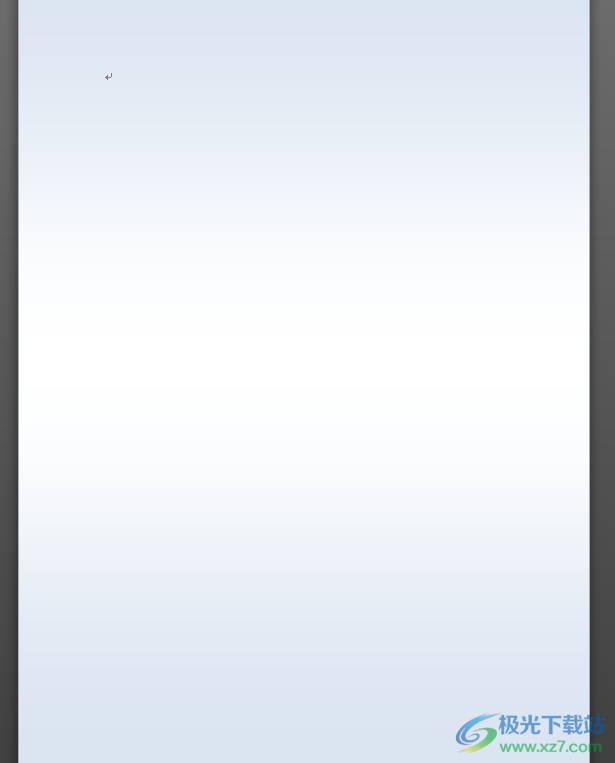
word软件中的功能给用户带来的帮助是不容忽视的,当用户在编辑文档文件时,遇到要给页面添加淡色80%的背景色时,直接在软件的页面布局选项卡中找到页面颜色,并在显示出来的颜色板块中选择相关颜色即可设置成功,详细的操作方法是很简单的,因此感兴趣的用户快来试试看吧。

网友评论